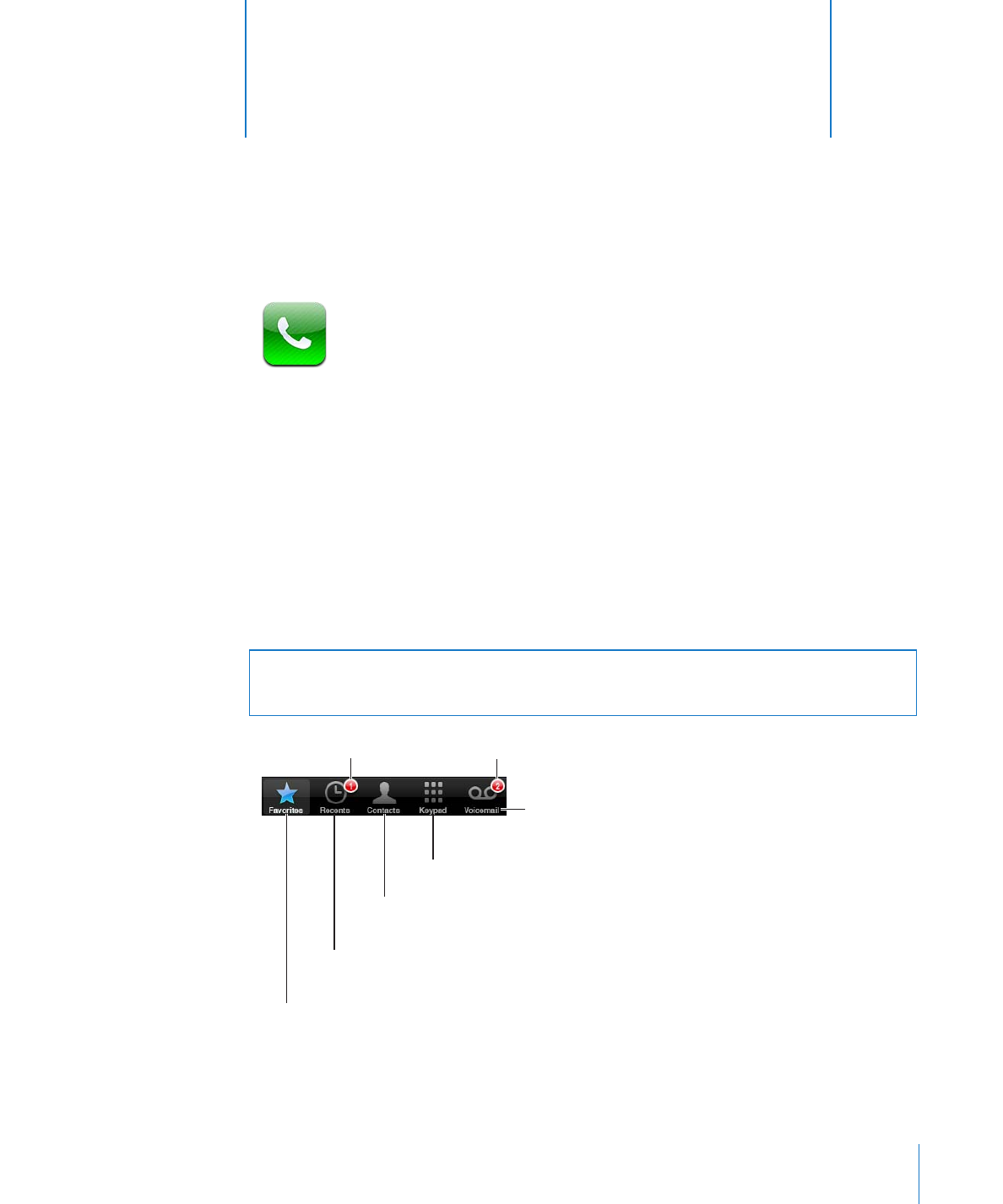
Telefon
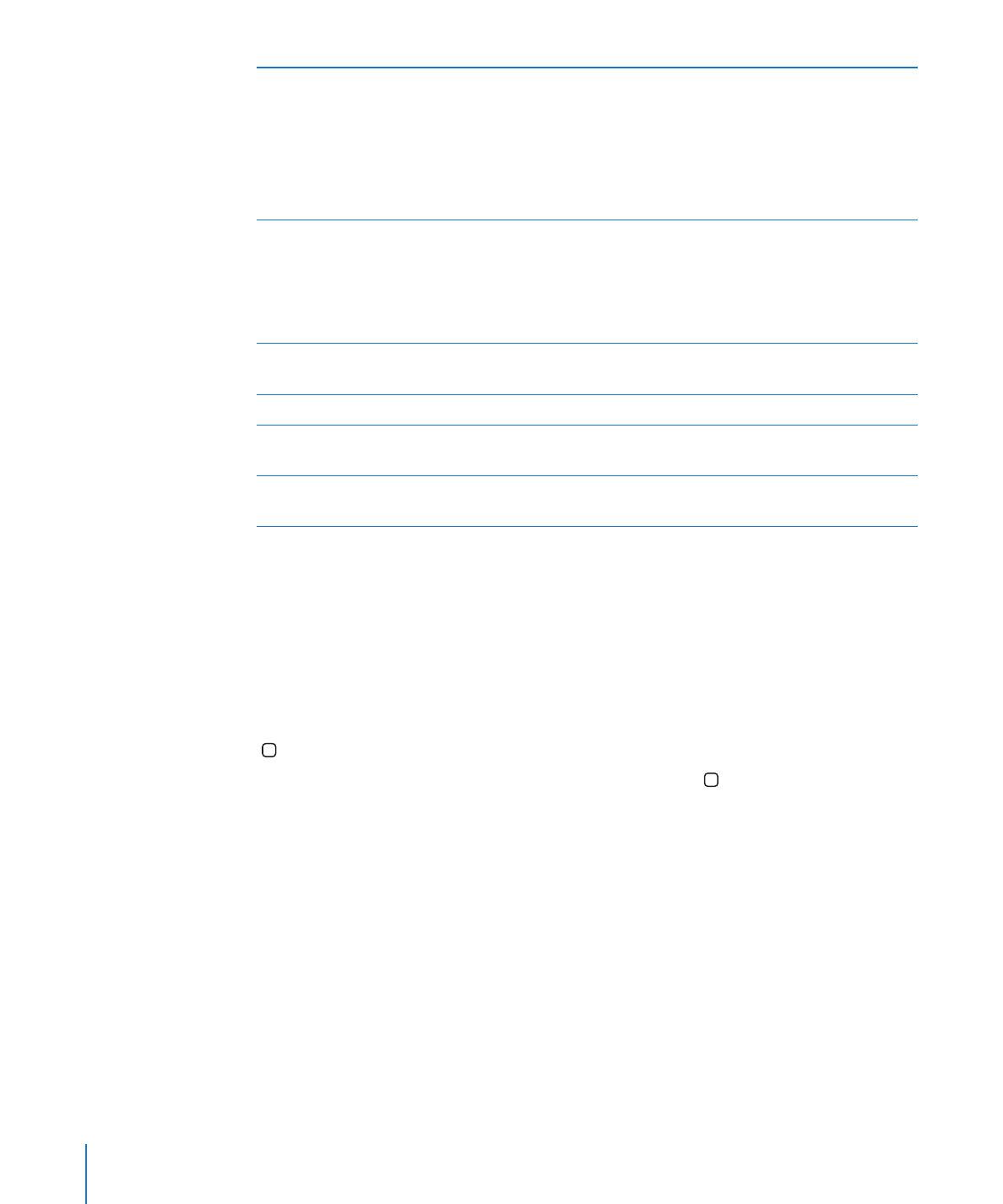
Odgovaranje na propušteni poziv
Učinite jedno od navedenog:
Â
Telefon: Dodirnite Novije, zatim dodirnite ime
ili broj.
Â
Zaključani zaslon: Napravite potez preko
ikone prikazane u podsjetniku s desne strane.
Â
Centar za obavijesti: Dodirnite propušteni
poziv.
Ručno biranje broja
Pomoću tipkovnice možete birati telefonski poziv ručno.
Biranje broja: Dodirnite Tipkovnica, unesite broj, zatim dodirnite Zovi.
Lijepljenje broja u tipkovnicu
Dodirnite zaslon iznad tipkovnice, zatim
dodirnite Zalijepi.
Unos kratke pauze (2 sekunde)
Dodirnite tipku "*" sve dok se ne pojavi zarez.
Unos duže pauze (za pauziranje biranja do
pritiska tipke Zovi)
Dodirnite tipku "#" sve dok se ne pojavi točka-
zarez.
Ponovno biranje zadnjeg biranog broja
Dodirnite Tipkovnica, dodirnite Zovi i zatim
ponovno dodirnite Zovi.
Glasovno biranje
Možete upotrijebiti Siri (iPhone 4S) ili Upravljanje glasom za pozivanje osobe u
popisu kontakata ili biranje određenog broja. Pogledajte Poglavlje 4, “Siri,” na
stranici 52 i “Upravljanje glasom” na stranici 40.
Telefoniranje glasovnom naredbom: Aktivirajte Siri ili Upravljanje glasom, recite
"call" ili "dial" i zatim izgovorite ime ili broj.
Siri: Ako zaslon nije uključen, pritisnite tipku za uključenje/isključenje ili tipku Home
, zatim držite iPhone kod svog uha.
Upravljanje glasom ili Siri: Pritisnite i zadržite tipku Home dok ne začujete ton.
Možete također pritisnuti i zadržati središnju tipku na slušalicama iPhone uređaja.
Primjerice:
Nazovi John Appleseed
Â
Nazovi John Appleseed, dom
Â
Nazovi John Appleseed, mobitel
Â
Za najbolje rezultate, izgovorite puno ime osobe koju nazivate. Kad glasovno birate
broj, izgovorite svaku znamenku odvojeno—primjerice, recite "four one five, five five
five, one two one two".
Napomena: Za područni kôd "800" u SAD-u, možete izgovoriti "eight hundred".
74
Poglavlje 5
Telefon
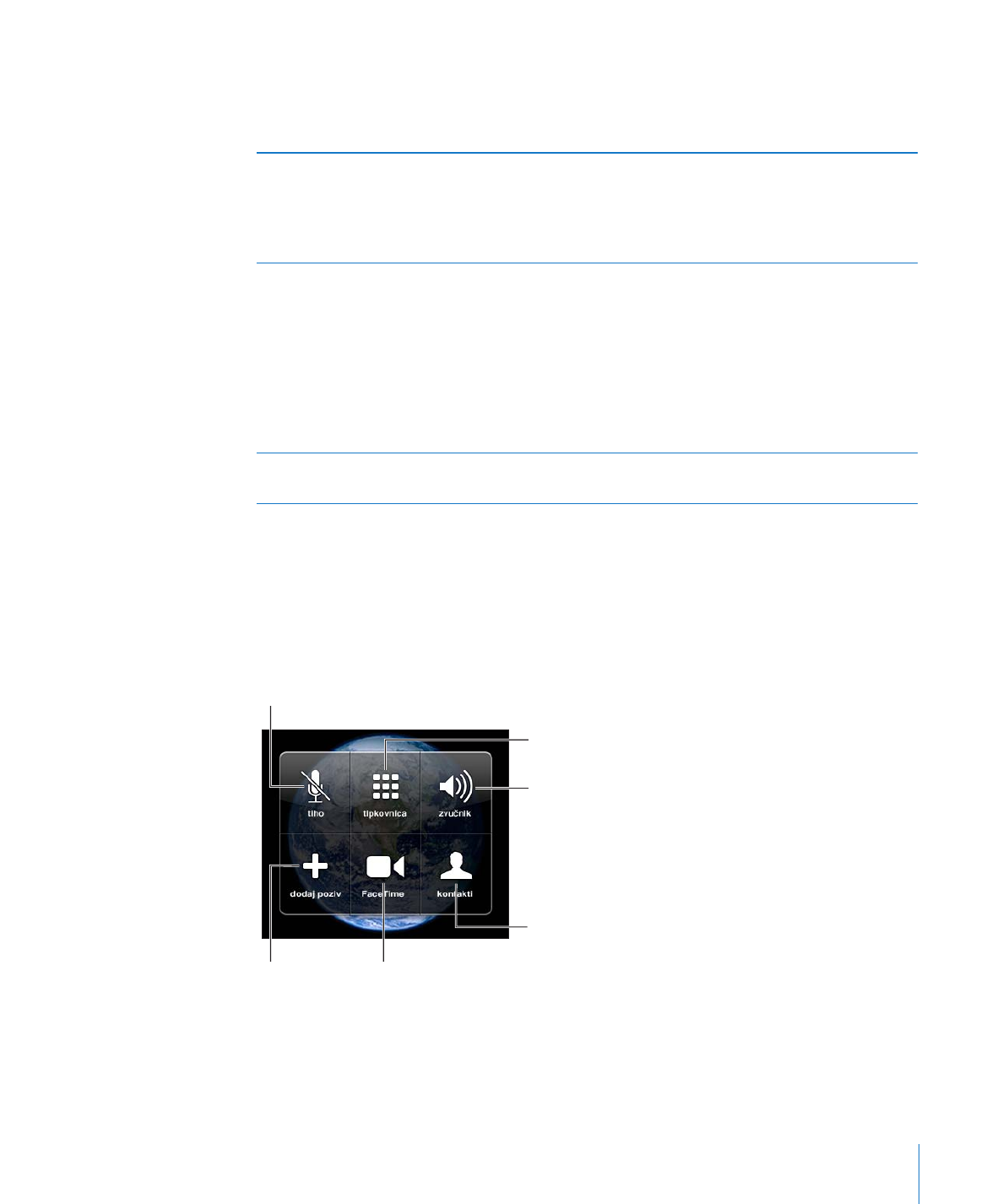
Poglavlje 5
Telefon
75
Javljanje na poziv
Kad primite poziv, dodirnite Odgovori. Ako je iPhone zaključan, povucite kliznik.
Možete također pritisnuti središnju tipku na slušalicama iPhone uređaja.
Isključenje zvonjave dolaznog poziva:
Pritisnite tipku za uključenje/isključenje ili bilo
koju tipku za podešavanje glasnoće. Nakon što
isključite zvonjavu, na poziv se i dalje možete
javiti, sve dok se ne preusmjeri na govornu
poštu.
Odbijanje poziva i izravno slanje u govornu
poštu
Učinite jedno od navedenog:
Â
Pritisnite tipku za uključenje/isključenje brzo
dvaput.
Â
Pritisnite i zadržite središnju tipku na
slušalicama iPhone uređaja oko dvije sekunde.
Dva prigušena zvučna signala označavaju da
je poziv bio odbijen.
Â
Dodirnite Odbij (ako je iPhone uključen kad
stigne poziv).
Blokiranje poziva i zadržavanje Wi-Fi pristupa
internetu
U izborniku Postavke, uključite Zrakoplovni mod,
zatim dodirnite Wi-Fi za uključenje značajke.
Ako je iPhone isključen u zrakoplovnom modu, dolazni pozivi idu izravno u govornu
poštu.
Za vrijeme trajanja poziva
Za vrijeme trajanja poziva, na zaslonu su prikazane opcije telefonskog poziva.
Isključite zvuk vaše linije.
iPhone 4 ili noviji: Dodirnite i
zadržite za stavljanje poziva na čekanje.
Birajte broj ili
unesite brojeve.
Koristite spikerfon
ili Bluetooth uređaj.
Učitajte kontaktne
informacije.
iPhone 4 ili noviji:
Uputite FaceTime poziv.
iPhone 3GS (tipka za stavljanje na čekanje):
Stavite poziv na čekanje.
Uspostavite
drugi poziv.
Opcije poziva mogu varirati, ovisno koji iPhone koristite.
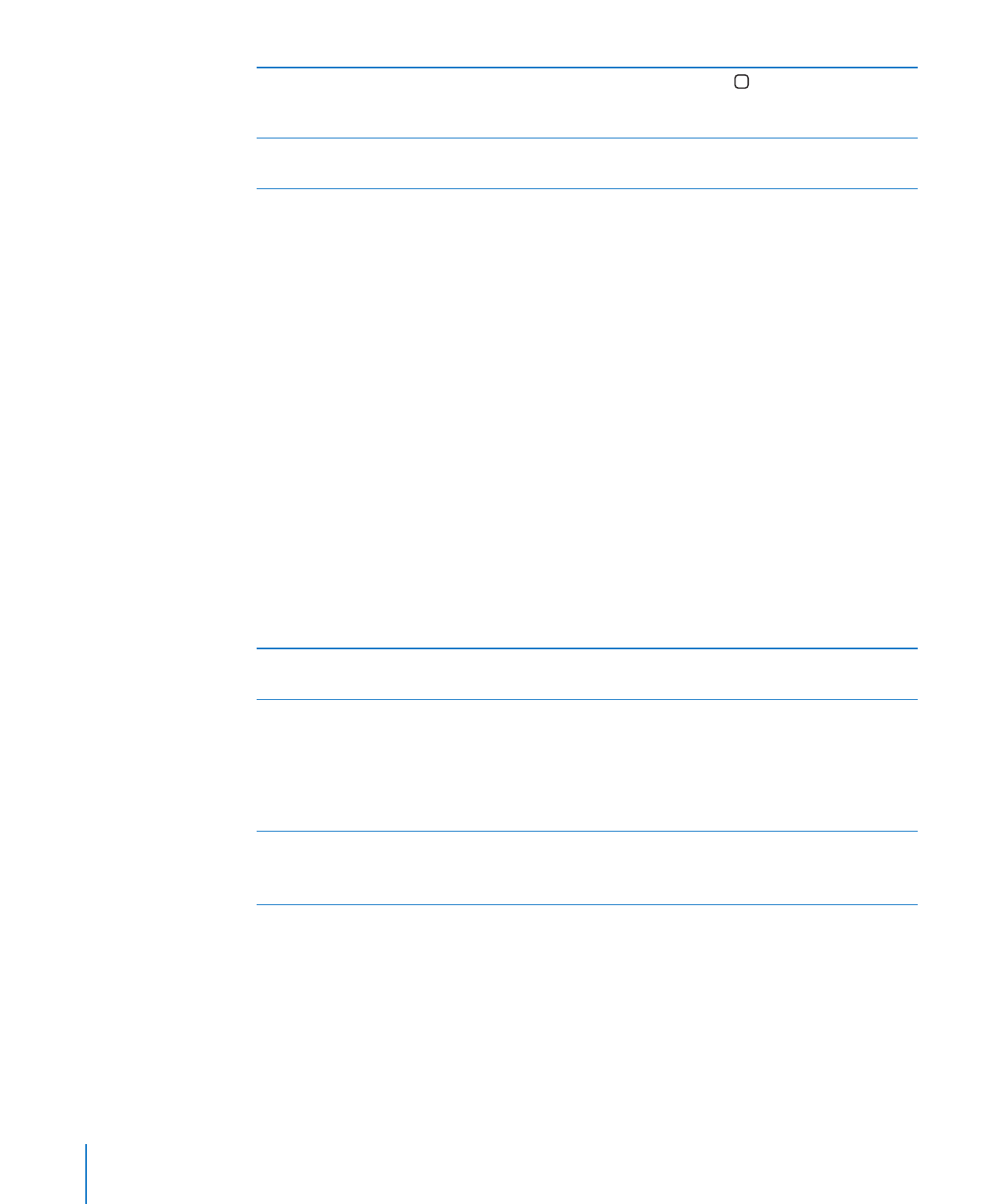
Uporaba drugih aplikacija tijekom poziva
Pritisnite tipku Home , zatim dodirnite ikonu
aplikacije. Za povratak na poziv, dodirnite zelenu
traku pri vrhu zaslona.
Završetak poziva
Dodirnite Završi poziv. Ili pritisnite središnju
tipku na slušalicama iPhone uređaja.
Više poziva u isto vrijeme
Tijekom poziva, možete pozivati ili primiti drugi poziv. Ako primite drugi poziv,
iPhone reproducira zvučni signal i prikaže informacije pozivatelja i popis opcija.
Napomena: Pozivanje i primanje dodatnih poziva može biti opcionalna usluga
u nekim područjima. Za dodatne informacije, obratite se vašem pružatelju
telekomunikacijskih usluga.
Javljanje na drugi poziv:
Â
Za ignoriranje poziva i izravno slanje poziva na govornu poštu: Dodirnite Ignoriraj.
Â
Za stavljanje prvog poziva na čekanje i javljanje na novi poziv: Dodirnite Zadrži +
Odgovori.
Â
Za završetak prvog poziva i javljanje na novi poziv: Pri uporabi GSM mreže, dodirnite
Završi + Odgovori. Sa CDMA mrežom, dodirnite Završi i kad drugi poziv ponovno
zvoni, dodirnite Odgovori ili povucite kliznik ako je telefon zaključan.
Ako je u tijeku FaceTime video poziv, možete završiti video poziv i javiti se na dolazni
poziv ili odbiti dolazni poziv.
Biranje drugog poziva
Dodirnite Dodaj poziv. Prvi poziv stavljen je na
čekanje.
Izmjena poziva
Dodirnite Zamijeni. Aktivni poziv stavljen je na
čekanje.
Sa CDMA ne možete prebacivati između poziva
ako je drugi poziv izlazni, ali možete spajati
pozive. Završite li drugi ili spojeni poziv, oba se
prekidaju.
Spajanje poziva
Dodirnite Spoji pozive.
Sa CDMA ne možete spajati pozive ako je drugi
poziv bio dolazni.
Konferencijski pozivi
U GSM-u možete ovisno o operateru podesiti konferencijski poziv za razgovaranje s
najviše pet osoba odjednom.
Napomena: Konferencijski pozivi mogu biti dodatna usluga u nekim područjima.
Obratite se vašem pružatelju mobilnih usluga za potpune informacije.
76
Poglavlje 5
Telefon
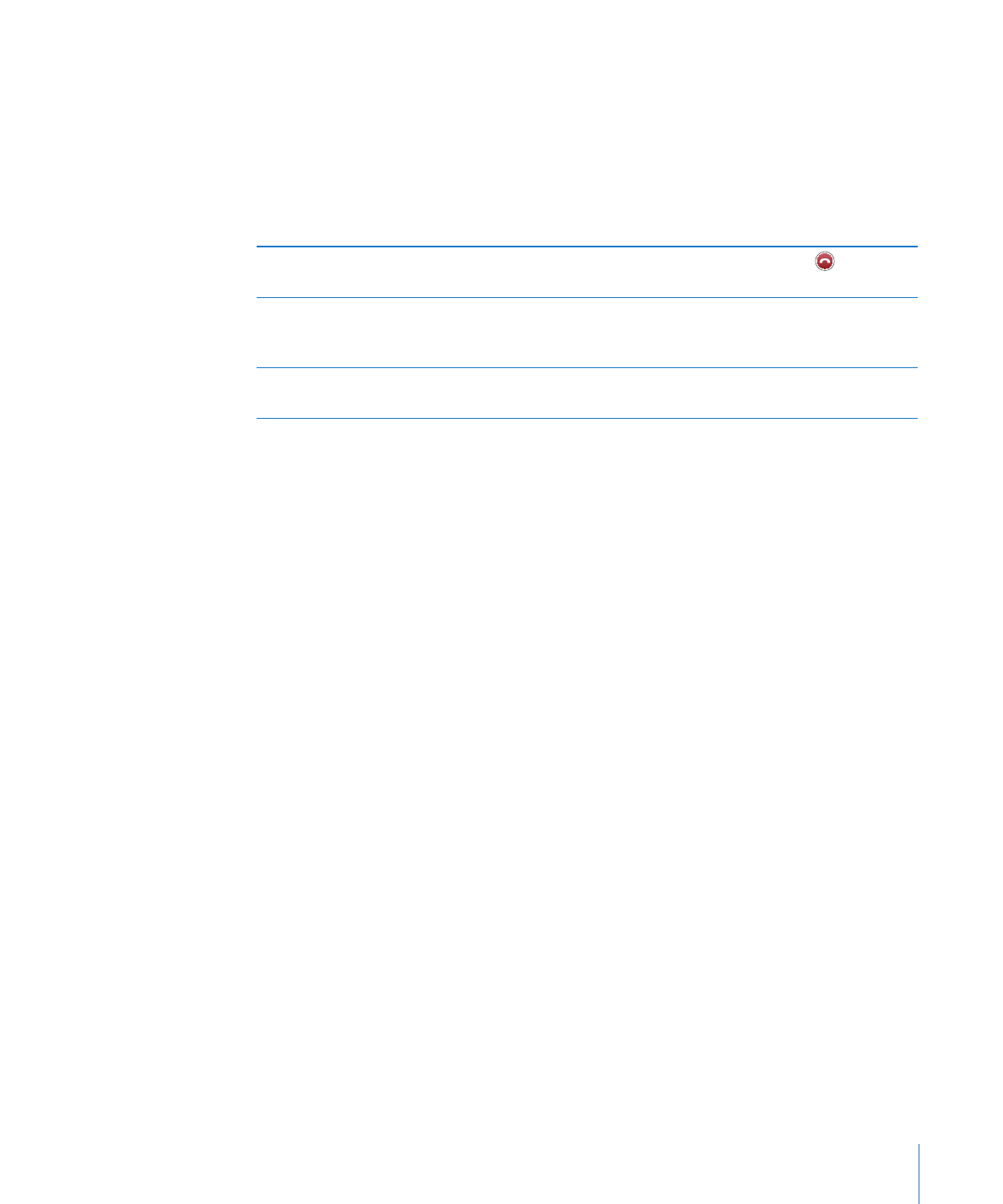
Poglavlje 5
Telefon
77
Pokretanje konferencijskog poziva:
1
Nazovite osobu.
2
Dodirnite Dodaj poziv i nazovite drugu osobu. Prvi poziv stavljen je na čekanje.
3
Dodirnite Spoji pozive. Pozivi su spojeni na jednu liniju i svi sugovornici mogu se
međusobno čuti.
4
Za dodavanje poziva, ponovite korake dva i tri.
Završetak jednog poziva
Dodirnite Konferencija i dodirnite
pored
poziva. Zatim dodirnite Završi poziv.
Privatan razgovor s jednim sugovornikom
Dodirnite Konferencija, zatim dodirnite Privatno
pored poziva. Dodirnite Spoji pozive za nastavak
konferencijskog poziva.
Dodavanje dolaznog poziva
Dodirnite Zadrži + Odgovori, zatim dodirnite
Spoji pozive.
Ako vaša usluga uključuje konferencijske pozive, na iPhone uređaju je uvijek
dostupna druga linija uz konferencijski poziv.
Napomena: Ne možete uspostaviti FaceTime video poziv tijekom konferencijskog
poziva.
Uporaba Bluetooth uređaja za telefoniranje
Možete uspostavljati i primati pozive pomoću Bluetooth uređaja koji je uparen s
iPhone uređajem. Pogledajte “Uparivanje Bluetooth i iPhone uređaja” na stranici 45.
Za informacije o uporabi Bluetooth uređaja, pogledajte dokumentaciju koja je
isporučena uz uređaj.
Zaobilaženje vašeg Bluetooth uređaja:
Javite se na poziv dodirom iPhone zaslona.
Â
Tijekom poziva dodirnite Audio i odaberite iPhone ili Zvučnik.
Â
Isključite Bluetooth u Postavke > Općenito > Bluetooth.
Â
Isključite Bluetooth uređaj ili ga postavite van dometa. Trebate biti u dometu od
Â
oko 9 metara od Bluetooth uređaja kako bi mogao biti spojen na iPhone.
Hitni pozivi
Ako je iPhone zaključan zaporkom, pozivanje hitnih brojeva možda će i dalje biti
omogućeno.
Pozivanje hitnih brojeva kad je iPhone zaključan: U zaslonu za unos zaporke,
dodirnite Hitan poziv, zatim unesite broj hitne službe i dodirnite zelenu tipku.
U SAD-u se lokacijske informacije (ako su dostupne) prosljeđuju hitnoj službi kad
birate 911.
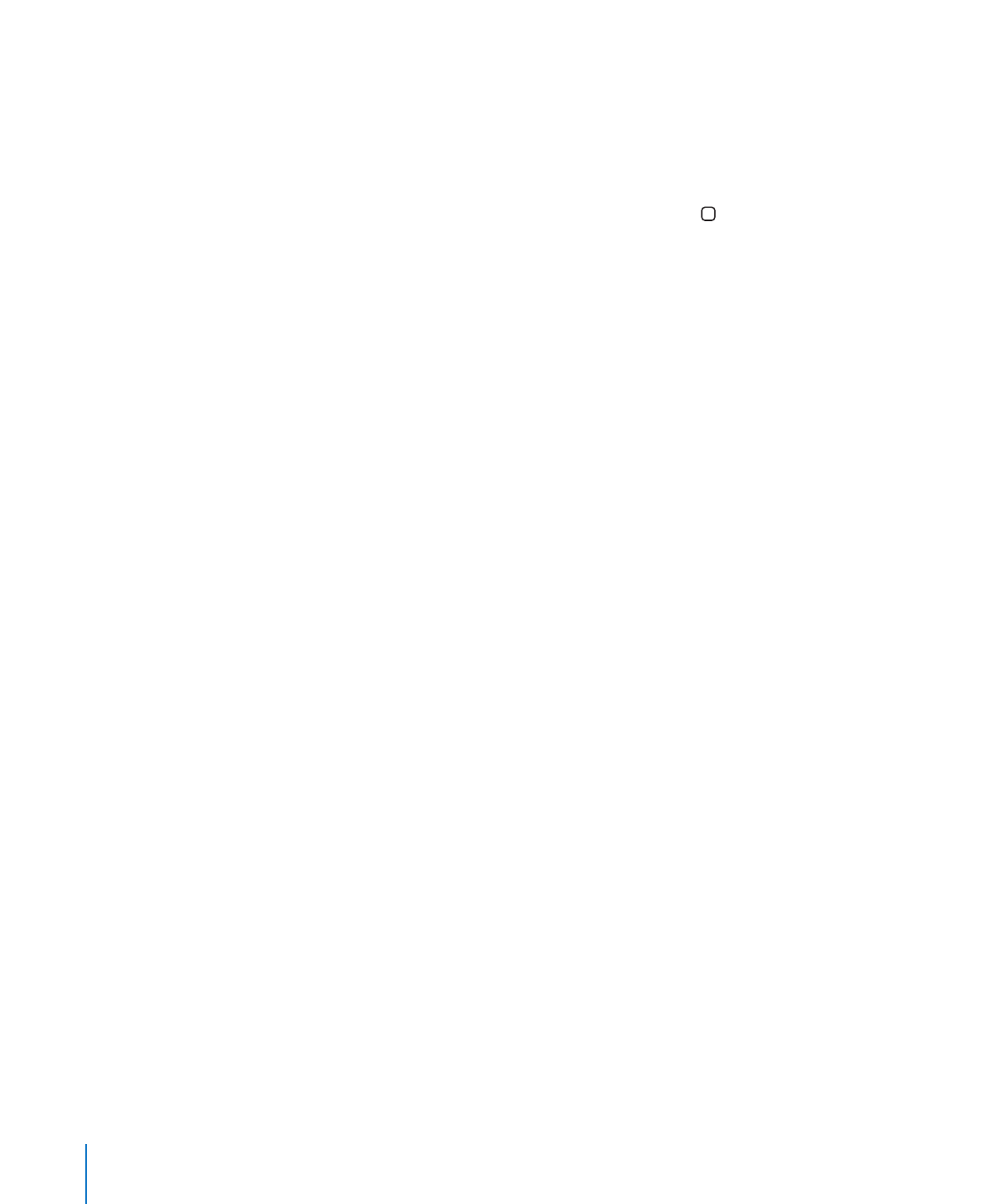
Uz CDMA, kad završi hitan poziv iPhone ulazi u Mod hitnog poziva kako bi omogućio
povratni poziv iz hitne službe. U tome modu nije moguć prijenos podataka i slanje
tekstualnih poruka.
Izlazak iz moda hitnog poziva (CDMA): Učinite jedno od navedenog:
Dodirnite tipku za povratak.
Â
Pritisnite tipku za uključenje/isključenje ili tipku Home
Â
.
Koristite tipkovnicu za biranje drugog broja koji nije broj hitne službe.
Â
Mod hitnih poziva automatski se prekida nakon nekoliko minuta, ovisno o vašem
operateru.
Važno:
Za bitne komunikacije, primjerice, hitne medicinske slučajeve, ne biste se
trebali oslanjati na bežične uređaje. Možda nećete moći koristiti iPhone za pozivanje
hitne službe u nekim područjima ili u određenim radnim uvjetima. Hitni brojevi i
usluge variraju ovisno o području i ponekad se hitan poziv ne može uspostaviti zbog
nedostupnosti mreže ili interferencija iz okruženja. Neke mobilne mreže možda
neće prihvatiti hitan poziv s iPhone uređaja ako iPhone nije aktiviran, ako iPhone
nije kompatibilan ili podešen za rad s određenom mobilnom mrežom ili (ako je
primjenjivo) ako iPhone ne sadrži SIM karticu ili je SIM zaključan PIN brojem. Ako je u
tijeku FaceTime video poziv, trebate dovršiti taj poziv prije pozivanja hitnog broja.
FaceTime
FaceTime video pozivi (iPhone 4 ili noviji) omogućuju gledanje i slušanje vašeg
sugovornika. Možete uputiti video poziv nekome s Mac računalom ili iOS uređajem
koji podržava FaceTime. Nije potrebno podešavanje, no morate imati Wi-Fi vezu
s internetom. FaceTime standardno koristi prednju kameru kako bi osoba koju
pozivate vidjela vaše lice; prebacite na stražnju kameru za pokazivanje onog što
vidite oko sebe.